-
手把手教你联想电脑win10改win7系统步骤
- 2020-04-20 10:20:00 来源:windows10系统之家 作者:爱win10
大部分电脑厂商在2017年后生产的电脑上预装的都是win10系统,想在这类电脑上将win10系统重装win7系统的话需要进入电脑的BIOS进行一些设置,下面就和大家分享一篇联想电脑win10改win7系统步骤教程,有需要的朋友可以参考一下。

联想电脑win10改win7系统步骤
1、首先需要制作一个装有win7系统的启动U盘。
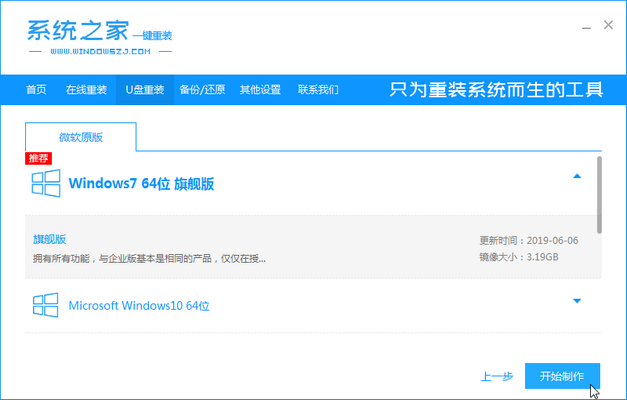
2、然后进入联想电脑的BIOS:启动电脑时不停按的按下快捷键即可进入到BIOS界面,具体的快捷键在启动画面上会有提示(比如下图左下角,F12就是进入BIOS的快捷键)。
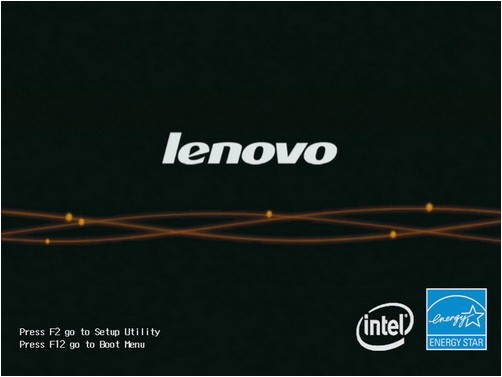
3、找到【Security Boot】,将其设置为Disabled,表示禁用安全启动。
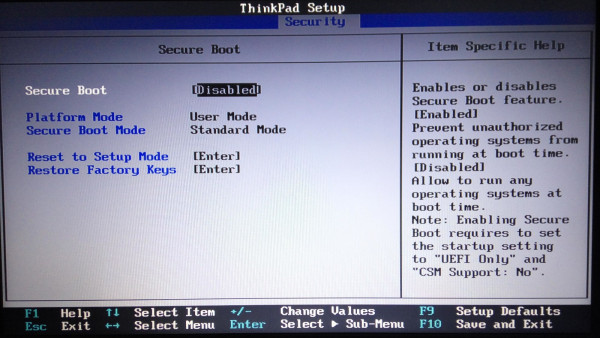
4、找到【UEFI/Legacy Boot】,将其设置为【Legacy Only】,表示使用传统启动。
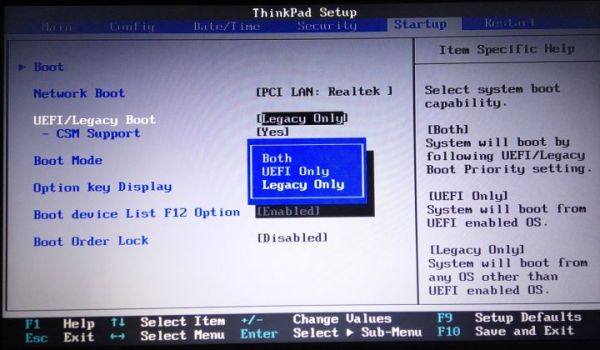
5、找到【Launch CSM】,将其设置为Enabled,表示开启兼容性支持模块。
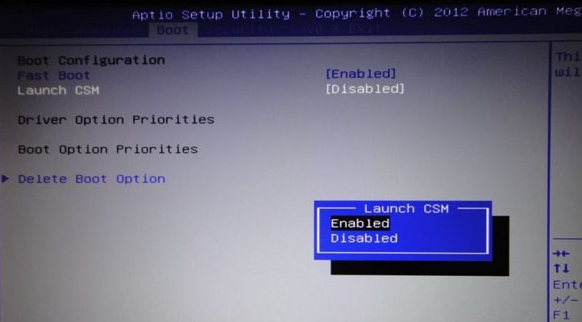
6、找到【OS Optimized Defaults】,将其设置为Disabled,表示禁用默认系统优先设置
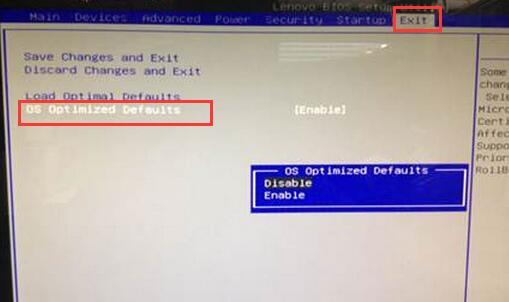
7、完成上述设置后,将启动U盘插入电脑,保存设置并退出BIOS重启电脑,选择U盘启动,接下来就可以在U盘上的PE系统内使用装机工具正常安装win7系统了。

以上就是联想电脑win10系统改装win7系统的操作方法了。
猜您喜欢
- windows10下载安装的教程2022-02-09
- win10激活不了怎么办2022-03-22
- 苹果激活查询方法介绍2022-07-01
- win10游戏版一键重装图文教程..2017-07-03
- 小编告诉你win10创意者怎么升级..2017-10-13
- 如何激活windows10产品密钥2022-07-17
相关推荐
- 手机投屏到win10电脑没反应怎么办.. 2020-08-03
- 小编告诉你win10怎么设置输入法.. 2017-10-06
- win10官网 最新教程 2017-10-13
- 小编告诉你Win10字体显示模糊解决方法.. 2017-07-28
- 海尔电脑win10家庭版系统下载与安装教.. 2019-11-23
- 小编告诉你win10声音图标消失怎么解决.. 2017-10-19





 魔法猪一健重装系统win10
魔法猪一健重装系统win10
 装机吧重装系统win10
装机吧重装系统win10
 系统之家一键重装
系统之家一键重装
 小白重装win10
小白重装win10
 尊天写作助手 v1.0 绿色免费版 (写作辅助软件)
尊天写作助手 v1.0 绿色免费版 (写作辅助软件) MicroFTP 2000 v2.6 免费安装版 (免费FTP客户端)
MicroFTP 2000 v2.6 免费安装版 (免费FTP客户端) 最新Ghost-XPSP3 电脑公司快速安装版 V2014.01
最新Ghost-XPSP3 电脑公司快速安装版 V2014.01 雨林木风win10系统下载32位企业版v201708
雨林木风win10系统下载32位企业版v201708 系统之家Win7 64位纯净版系统下载 v1909
系统之家Win7 64位纯净版系统下载 v1909 系统之家Ghost Win8 32位专业版下载v201804
系统之家Ghost Win8 32位专业版下载v201804 QQ空间自动访
QQ空间自动访 系统之家Ghos
系统之家Ghos WinRAR V5.0
WinRAR V5.0  深度技术win1
深度技术win1 千千静听v7.0
千千静听v7.0 深度技术ghos
深度技术ghos 深度技术ghos
深度技术ghos 屏幕截图工具
屏幕截图工具 萝卜家园Ghos
萝卜家园Ghos flv下载器(Fl
flv下载器(Fl 粤公网安备 44130202001061号
粤公网安备 44130202001061号